В Windows 10/8/7 каждый раз, когда вы создаете новый файл или папку, операционная система Windows назначает ему набор разрешений по умолчанию, называемых Действующие разрешения . Иногда вы можете захотеть или нужно изменить эти разрешения.
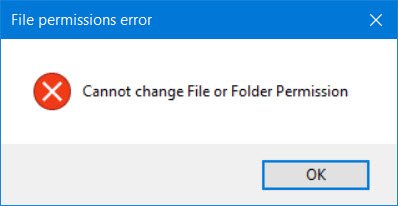
Невозможно изменить разрешение на доступ к файлу или папке
Но если по какой-то причине вы не можете установить пользовательские разрешения для файлов или папок, вот несколько вещей, которые вы можете попробовать, в зависимости от ваших симптомов.
- Если вкладка “Безопасность” не отображается. Если вы видите только вкладку “Общий доступ”, а НЕ вкладку “Безопасность”, проверьте свойства этого диска. Вкладка Безопасность видна только на дисках NTFS и НЕ будет видна, если вы используете файловую систему FAT.
- Если флажки исчезают даже после внесения и сохранения изменений: если вы установили разрешения и затем применили их ко всему, кроме расположения по умолчанию (в этой папке, подпапке и файлах), Windows Vista и позже добавляет флажок в поле «Специальные разрешения». Теперь вы можете просмотреть примененные разрешения, нажав «Дополнительно»> «Изменить»> выбрав «Пользователь/группа»> «Изменить». Возможно, вам придется прокрутить до конца списка разрешений, чтобы просмотреть его.
- Вы обнаружите, что флажки для некоторых пользователей затенены, и в диалоговом окне Разрешения флажки для этих пользователей недоступны. Такие разрешения наследуются от папки, в которой хранится файл/папка, и не устанавливается явно. Чтобы разорвать цепочку наследования, необходимо на вкладке «Безопасность» нажать «Дополнительно» в поле «Дополнительные параметры безопасности», затем нажать «Изменить» и, наконец, очистить «Включить наследуемые разрешения от родительского объекта».
- Если настройки разрешений недоступны: необходимо проверить права учетной записи пользователя. Вы вошли как член группы администраторов? Или вы владелец объекта, чтобы установить его разрешения? Если вы вошли в систему как Стандартный пользователь, вы сможете просматривать только свои собственные настройки разрешений. Если вы выберете другого пользователя/группу на вкладке «Безопасность», поле разрешений будет недоступно.
Если это не поможет вам, вы можете использовать DropPermission, чтобы немедленно решить эту проблему. Для дальнейшего устранения неполадок вы можете захотеть увидеть этот пост о том, как решать проблемы с разрешениями доступа к файлам и папкам.
См. это сообщение, если вы получите. Вам необходимо предоставить разрешение администратора, чтобы удалить сообщение об ошибке этой папки.







